Хипер-В руши или замрзава 5 у Виндовс 11/10 рачунару
Неки корисници пријављују проблеме у којима Хипер-В руши или замрзава(Hyper-V crashes or freezes) њихов Виндовс 11/10 рачунар. Овај пост има за циљ да пружи најприкладнија решења на које корисници могу да покушају да успешно реше овај проблем.
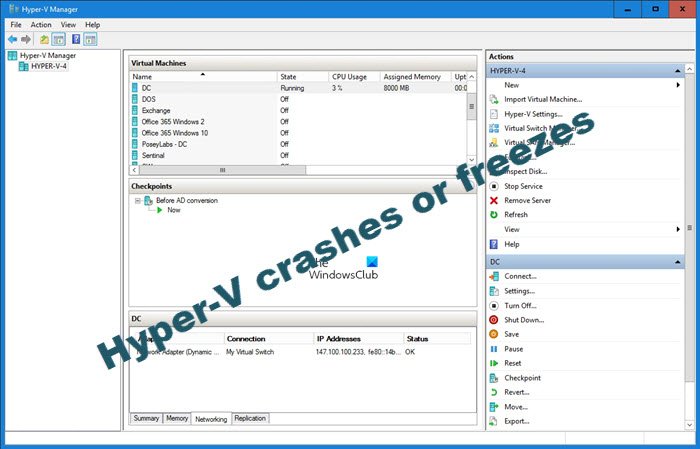
Да ли Хипер-В успорава Виндовс 10?
Да, познато је да Хипер-В(Hyper-V) успорава Виндовс 10(Windows 10) . Да бисте могли да утврдите да ли Хипер-В(Hyper-V) заиста успорава Виндовс(Windows) систем, можда ћете морати да извршите синтетичке бенцхмаркове пре и после омогућавања Хипер-В(Hyper-V) . Резултат ће вероватно показати да са омогућеним Хипер-В , чак и ако немате покренут ВМ , постоји погодак перформанси. Понекад, Хипер-В виртуелна машина се можда споро покреће(Hyper-V virtual machine might be slow to start) – али можете је убрзати!
Хипер-В руши или замрзава Виндовс 11/10
Ако Хипер-В(Hyper-V) руши или замрзава ваш проблем са системом Виндовс 11/10, можете испробати наша препоручена решења у наставку без посебног редоследа и видети да ли то помаже да се проблем реши.
- Хард Ребоот рачунар
- Омогућите виртуелизацију хардвера
- Онемогућите УСБ 3.0 у БИОС-у
- Ажурирајте управљачке програме за Блуетоотх адаптер
- Ажурирајте БИОС
- Чиста инсталирајте Виндовс
Хајде да погледамо опис процеса који се односи на свако од наведених решења.
1] Хард Ребоот рачунар
Ако сте управо ажурирали свој Виндовс 10/11 рачунар, а затим почели да доживљавате овај проблем с Хипер-В рушењем или замрзавањем(Hyper-V crashes or freezes) , можете једноставно поново покренути систем(hard reboot your system) и видети да ли је проблем решен. Хард Ребоот(Hard Reboot) омогућава кориснику рачунара да поново покрене рачунар, што се обично ради када ОС или функције софтвера не реагују. Процес захтева поновно покретање Виндовс(Windows) уређаја ручно, физички или коришћењем било које друге методе осим поновног покретања са дугмади за напајање оперативног система.
2] Омогућите виртуелизацију хардвера
Ово решење захтева да омогућите виртуелизацију хардвера(enable hardware virtualization) .
3] Онемогућите УСБ 3.0 у БИОС-у
Неки корисници су изјавили да су успели да реше овај проблем тако што су онемогућили УСБ 3.0(USB 3.0) у подешавању БИОС-(BIOS) а.
Да бисте онемогућили УСБ 3.0(USB 3.0) у БИОС-(BIOS) у на рачунару, потребно је да покренете БИОС(boot into BIOS) , идите на System Configuration > USB конфигурација, а затим изаберите да онемогућите спољни УСБ порт(External USB Port) .
Алтернативно, ако се опција УСБ 3.0(USB 3.0) не приказује у БИОС-(BIOS) у , други начин да онемогућите УСБ 3.0(disable USB 3.0) је да отворите Управљач уређајима(Device Manager) , а затим изаберете Контролори универзалне серијске магистрале(Universal Serial Bus controllers) , кликните десним тастером миша на УСБ 3.0(USB 3.0) и изаберите Својства(Properties) . Идите на картицу Дривер(Driver tab) и изаберите Дисабле(Disable) .
Имајте на уму да онемогућавање УСБ 3.0(USB 3.0) неће пребацити све портове на УСБ(USB) 2.0, већ ће учинити да сви УСБ(USB) портови потпуно не буду употребљиви.
4] Ажурирајте управљачке програме за Блуетоотх адаптер
Неки корисници погођени овим проблемом имају инсталиран управљачки програм Ралинк Блуетоотх 4.0(Ralink Bluetooth 4.0) адаптера на свом систему. Ако се ово односи на вас, можете ажурирати Блуетоотх(Bluetooth) драјвере.
Блуетоотх драјвере(update the Bluetooth drivers) можете ажурирати ручно преко Девице Манагер(Device Manager) -а или можете добити ажурирања управљачких програма у одељку Опциона ажурирања(get the driver updates on the Optional Updates) у оквиру Виндовс Упдате(Windows Update) . Такође можете преузети најновију верзију драјвера(download the latest version of the driver) са веб локације произвођача Блуетоотх адаптера.(Bluetooth)
5] Ажурирајте БИОС
Ово решење захтева да покушате да ажурирате БИОС(updating the BIOS) и фирмвер на свом систему. Коришћење алата ОЕМ(OEMs) -а је најлакши начин за то. Сви ОЕМ(OEM) произвођачи имају услужне програме који вам помажу да лако ажурирате, БИОС(BIOS) , фирмвер и драјвере. Потражите свој и преузмите га само са званичног сајта.
Ово је најсигурнији начин за ажурирање БИОС-а(BIOS) .
- Ако поседујете Делл(Dell) лаптоп, можете отићи на Делл.цом(Dell.com) или можете користити Делл Услужни програм за ажурирање(Dell Update Utility) .
- Корисници АСУС-а могу да преузму услужни програм за ажурирање МиАСУС БИОС -а са (MyASUS BIOS)АСУС сајта за подршку(ASUS support site) .
- АЦЕР корисници могу да оду овде(go here) . Унесите серијски Number/SNID или потражите свој производ према моделу(Model) , изаберите BIOS/Firmware и кликните на везу Преузми(Download) за датотеку коју желите да преузмете.
- Корисници компаније Леново могу да користе Леново алатку за ажурирање система(Lenovo System Update Tool) .
- ХП корисници могу да користе приложени ХП Суппорт Ассистант(HP Support Assistant) .
6] Поправите или ресетујте Виндовс
У овом тренутку, ако проблем и даље постоји, можете ресетовати рачунар(Reset your PC) или поправити рачунар(Repair your computer) .
Надам се да ово помаже!
Да ли је Хипер-В безбедан?
Да, Хипер-В(Hyper-V) је безбедан за употребу! Рансомваре-ом се и даље може безбедно руковати унутар Хипер-В(Hyper-V) ВМ-а; само да треба да будете опрезнији. У зависности од типа рансомваре напада(ransomware attack) , рансомваре може да користи мрежну везу ВМ-а да тражи мрежне ресурсе за напад.
Повезани пост(Related post) : Хипер-В је наишао на грешку при учитавању конфигурације виртуелне машине.(Hyper-V encountered error while loading virtual machine configuration.)
Related posts
Како онемогућити Мицрософт Хипер-В на Виндовс 11/10
Како инсталирати Виндовс 11 користећи Хипер-В у оперативном систему Виндовс
Како омогућити ТПМ у Хипер-В да инсталира Виндовс 11
Хипер-В је наишао на грешку при учитавању конфигурације виртуелне машине
Мицрософт Хипер-В сервер је бесплатан за неограничену процену
Како мапирати мрежни диск или додати ФТП диск у Виндовс 11/10
Шта је датотека Виндовс.едб у оперативном систему Виндовс 11/10
Поправите виртуелну машину Хипер-В која се заглавила у стању заустављања
Подесите свој монитор за бољу резолуцију екрана у оперативном систему Виндовс 11/10
Омогућите мрежне везе док сте у модерном стању приправности на Виндовс 11/10
ЦПУ не ради пуном брзином или капацитетом у оперативном систему Виндовс 11/10
Како омогућити или онемогућити функцију архивирања апликација у оперативном систему Виндовс 11/10
Како додати уређивач групних политика у Виндовс 11/10 Хоме Едитион
Како проверити евиденцију о искључивању и покретању у оперативном систему Виндовс 11/10
Направите резервну копију, преместите или избришите ПагеФиле.сис при гашењу у оперативном систему Виндовс 11/10
Како направити радарску карту у оперативном систему Виндовс 11/10
Поправите грешку која није пронађена Црипт32.длл или недостаје у оперативном систему Виндовс 11/10
Рав-моде је недоступан захваљујући грешци Хипер-В ВиртуалБок-а
Како додати поуздану локацију у Виндовс 11/10
Како користити алате уграђене у Цхармап и Еудцедит у Виндовс 11/10
